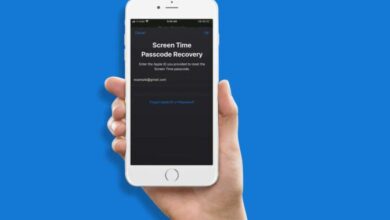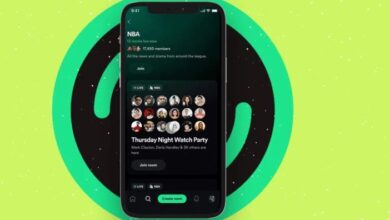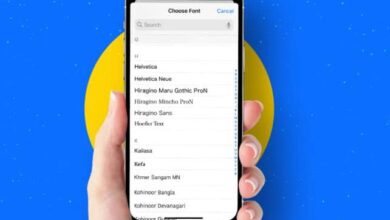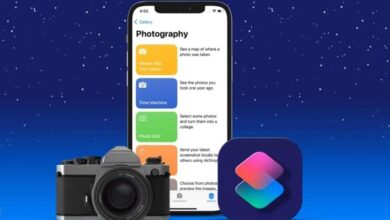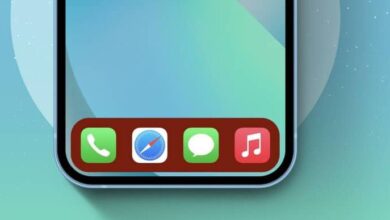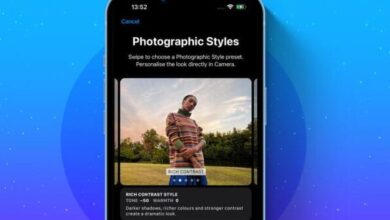أهم النصائح المفيدة لمستخدمي iPhone لأول مرة في ios 15
أهم النصائح المفيدة لمستخدمي ايفون لأول مرة ios 15
أهم النصائح المفيدة لمستخدمي iPhone لأول مرة ، إذن هل تحولت أخيرًا إلى iPhone؟ أهلا بك! هذا هو دليل البدء السريع لتحقيق أقصى استفادة من جهازك الجديد الثمين. سنغطي أهم النصائح لمستخدمي iPhone الجدد في عام 2021 ، والأشياء المفيدة التي يجب معرفتها ، وغير ذلك الكثير.
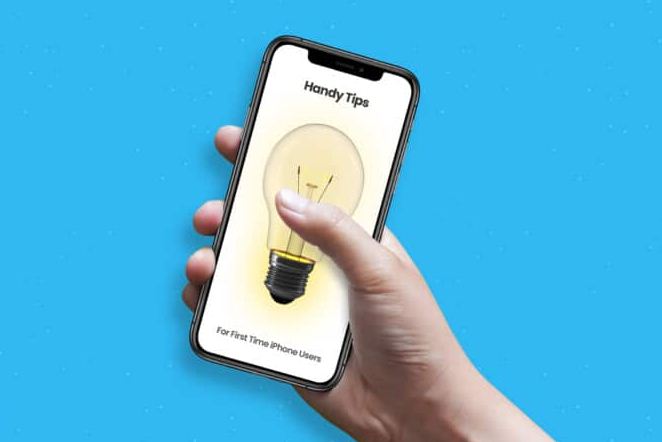
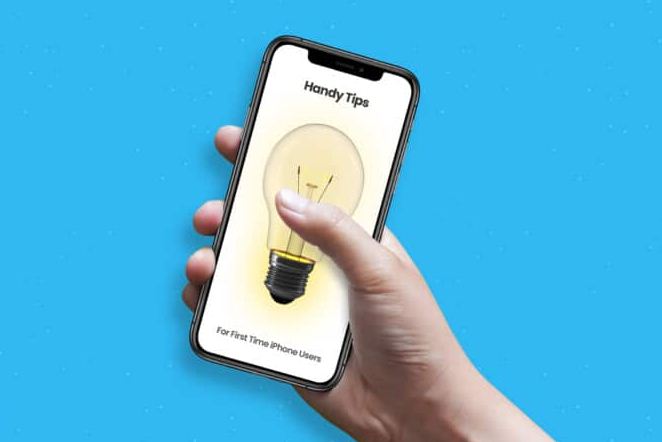
ظاهريًا ، يعتبر iPhone مجرد هاتف ذكي آخر ، ولكنه في الداخل مليء بالميزات الفريدة التي سترغب في الاستفادة منها. دعنا ندخله مباشرة ونطلع على بعض أفضل النصائح لمستخدمي iPhone الجدد.
- قم بإعداد معرف Apple
- و قم بتمكين Find My
- قم بإعداد معرف طبي
- تخصيص مركز التحكم
- تعرف على Siri
- إعداد التركيز (iOS 15)
- انتقل أقل
- استخدم بحث Spotlight
- اكتب أكثر ذكاءً
- استكشف إعدادات إمكانية الوصول
- استخدم AirDrop
1. قم بإعداد معرف Apple
عند إعداد iPhone الجديد لأول مرة ، سيُطلب منك إنشاء معرف Apple الخاص بك . يتيح لك هذا الحساب المجاني شراء محتوى من App Store واستخدام ميزات iPhone الرائعة مثل iMessage و FaceTime و iCloud و FindMyPhone و Apple Music وما إلى ذلك.
على الرغم من أنه ليس إلزاميًا إنشاء معرف Apple ، فلن تستفيد كثيرًا من جهاز iPhone الخاص بك بدونه ، لذلك من الضروري إعداده أولاً. إذا لزم الأمر ، يمكنك التحقق من مقالتنا حول إنشاء معرف Apple.
2. و قم بتمكين Find My
السلامة اولا! تأتي أجهزة iPhone مزودة بميزة أمان مدمجة تتعقبك أو تمسح الجهاز عن بُعد في حالة فقده أو سرقته. يُعرف هذا باسم Find My ، وهو جزء من عملية إعداد iPhone القياسية بعد إنشاء معرف Apple الخاص بك. إذا كنت بحاجة إلى القيام بذلك بشكل منفصل ، فاقرأ دليلنا المفصل حول استخدام Find My.
3. قم بإعداد معرف طبي
الحياة لا يمكن التنبؤ بها ، ولا تعرف أبدًا متى يمكن أن تحدث حالة طارئة. يخزن المعرف الطبي الموجود على جهاز iPhone الخاص بك معلومات حيوية حول صحتك والتي يمكن أن تكون مفيدة لأول المستجيبين إذا كان لديك حالة طبية طارئة.
على سبيل المثال ، يمكن أن تتضمن تفاصيل حول الحساسية والأدوية التي تتناولها وجهات الاتصال في حالات الطوارئ. نظرًا لأنها يمكن أن تكون ميزة منقذة للحياة ،
4. تخصيص مركز التحكم
مركز التحكم هو منطقة يسهل الوصول إليها بسرعة على جهاز iPhone الخاص بك. لفتح مركز التحكم ، اسحب لأسفل من الزاوية العلوية اليمنى على جهاز به FaceID أو اسحب لأعلى من أسفل الشاشة على جهاز به Touch ID.
من هنا ، يمكنك تنفيذ إجراءات مشتركة محددة بنقرة واحدة ، وأفضل جزء هو أنه يمكنك تخصيصها لتناسب احتياجاتك. على سبيل المثال ، يمكنك استخدام مركز التحكم لتشغيل Wi-Fi أو إيقاف تشغيله ، أو تشغيل شبكة Wi-Fi ، أو التحكم في الوسائط ، أو تشغيل المصباح أو إيقاف تشغيله ، أو ضبط سطوع الشاشة ، وما إلى ذلك.
للحصول على جميع التفاصيل ، تحقق من دليلنا النهائي لاستخدام مركز التحكم .
5. تعرف على Siri
يعد Siri أحد أبرز ميزات iPhone. يمكن أن يساعدك هذا المساعد الشخصي من خلال الرد على جميع أسئلتك وجلب أي معلومات تحتاجها. سيتم إرشادك لإعداد Siri عند إعداد هاتفك لأول مرة ولكن يمكنك أيضًا القيام بذلك لاحقًا من خلال الانتقال إلى الإعدادات → Siri & Search .
إحدى ميزات Siri المفضلة تسمى Speak Selection . هذا يجعل المساعد الصوتي يقرأ لك نصًا مميزًا من صفحة ويب أو تطبيق رسائل وما إلى ذلك.
لتمكين هذه الميزة ، انتقل إلى الإعدادات ← إمكانية الوصول ← المحتوى المنطوق ← قم بالتبديل إلى Speak Selection .
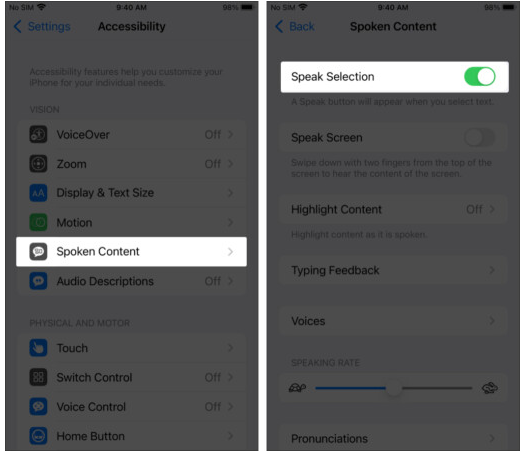
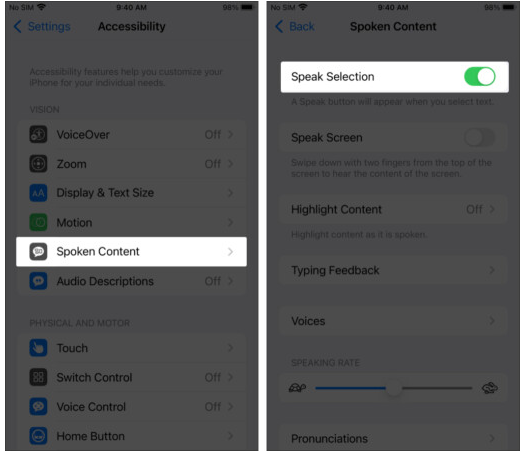
بعد ذلك ، سترى خيار Speak عند تحديد بعض النصوص. يمكن أن يكون هذا أنيقًا جدًا عند قراءة مقالات أو كتب طويلة على هاتفك.
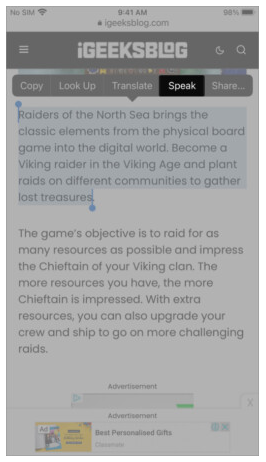
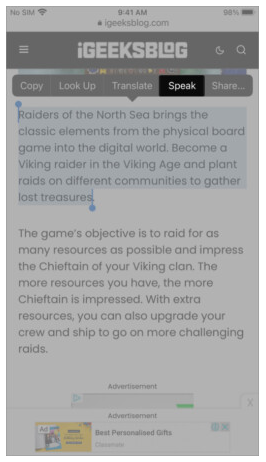
6. إعداد التركيز (iOS 15)
iOS 15 مليء بميزات رائعة ، والمفضل لدي هو التركيز . هذا يعيد اختراع وظيفة ” الرجاء عدم الإزعاج” على هاتفك لتوفير تخصيص أكبر. يسمح لك بإعداد أوضاع مختلفة مثل العمل ، والقيادة ، والألعاب ، وما إلى ذلك ، ويمكنك تخصيص التنبيهات لترى عند تنشيط أي وضع معين.
لذلك ، على سبيل المثال ، قمت بإعداد وضع العمل الخاص بي للسماح فقط بالإشعارات من تطبيقات العمل والمكالمات من زملائي في العمل. هذا يمنع المقاطعات والتشتت غير الضروري حتى أتمكن من التركيز على إنجاز الأمور.
اقرأ مقالتنا حول كيفية استخدام وضع التركيز لإعداده على جهاز iPhone الخاص بك.
7. تمرير أقل
هل سبق لك أن قمت بالتمرير كثيرًا لدرجة أن الأمر يستغرق وقتًا طويلاً للعودة إلى أعلى الشاشة؟ حسنًا ، إليك إحدى أفضل نصائح iPhone التي يجب على كل مستخدم جديد معرفتها. ما عليك سوى النقر أعلى الشاشة ، وستعود تلقائيًا إلى الجزء العلوي من كل ما تقوم بالتمرير خلاله. أنيق جدا!
8. استخدم بحث Spotlight
يجعل Spotlight من السهل جدًا العثور على ما تبحث عنه على جهاز iPhone الخاص بك. يمكن أن تغير قواعد اللعبة بمجرد أن تتقن كيفية استخدامها. على سبيل المثال ، يمكنك استخدام Spotlight للعثور بسرعة على الأحداث الموجودة في التقويم والملفات والتطبيقات والبرامج التلفزيونية وما إلى ذلك. علاوة على ذلك ، يمكنك استخدامه للبحث عن الكائنات والأماكن والحيوانات وحتى النصوص في تطبيق الصور.
اقرأ مقالتنا على Spotlight لمعرفة المزيد حول هذه الميزة المفيدة التي سيحبها كل مستخدم iPhone جديد.
9. اكتب أكثر ذكاءً
واحدة من أروع الأشياء حول لوحة مفاتيح iPhone هي ميزة استبدال النص. يمكنك استخدام هذا لإنشاء اختصارات لكتابة عبارات أطول. على سبيل المثال ، إذا كتبت “omw” ، فسيصبح تلقائيًا “في طريقي!” تم إعداد هذا الشخص بالفعل بشكل افتراضي ، ولكن يمكنك إنشاء المزيد بنفسك.
إليك كيفية تخصيص استبدال النص:
- اذهب إلى الإعدادات ← عام ← لوحة المفاتيح .
- انقر فوق استبدال النص.
- اضغط على أيقونة + في الأعلى.
- اكتب في العبارة كاملة و اختصار له.
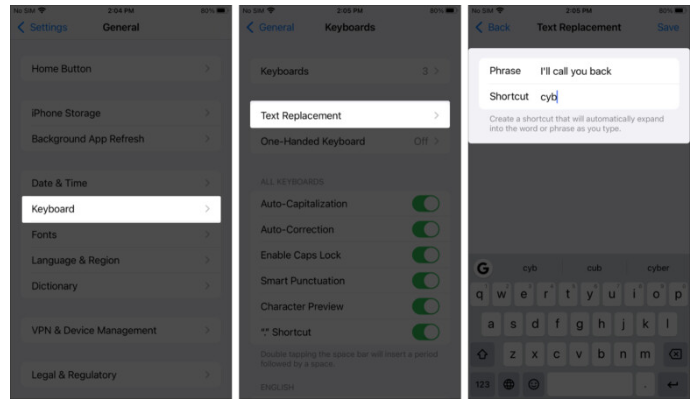
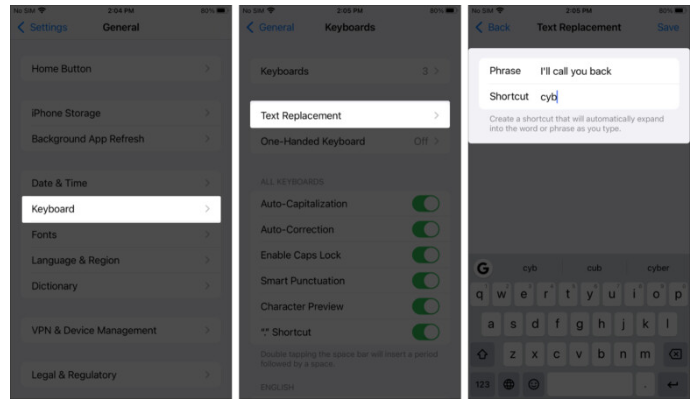
يمكنك أيضًا استخدام هذه الميزة لتسهيل العثور على رموز تعبيرية معينة. على سبيل المثال ، إذا كنت تحب استخدام الوجوه الضاحكة مع النظارات الشمسية ، فيمكنك تسميتها بالفحم. الآن ، عندما تكتب هذا ، ستضيف الرموز التعبيرية تلقائيًا دون البحث عنها.
لا تفوت مقالتنا حول أفضل نصائح لوحة مفاتيح iPhone لمزيد من المعلومات المفيدة مثل هذه.
10. استكشف إعدادات إمكانية الوصول
يحتوي iOS على بعض ميزات إمكانية الوصول الرائعة التي تجعل من السهل استخدام iPhone الخاص بك بشكل أكثر راحة. على سبيل المثال ، هناك AssistiveTouch . عند التمكين ، يعرض هذا زرًا عائمًا على الشاشة ، والذي يمكنك استخدامه للعديد من الاختصارات مثل التقاط لقطات الشاشة ، والوصول إلى مركز الإشعارات ، وما إلى ذلك.
يمكنك تخصيص Assistive Touch في الإعدادات → Accessibility → Touch → AssistiveTouch .
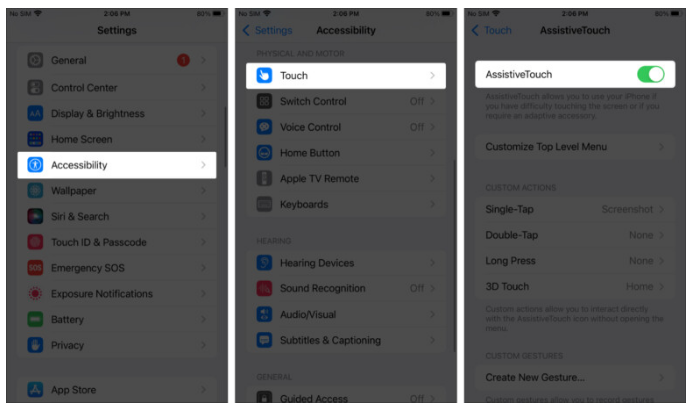
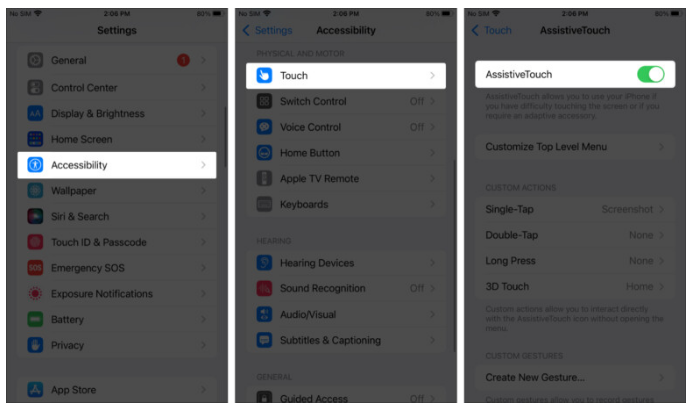
بعد ذلك ، هناك الوصول الإرشادي الذي يقصر المستخدمين على تطبيق معين. إنه مفيد بشكل خاص عندما يستخدم الطفل هاتفك.
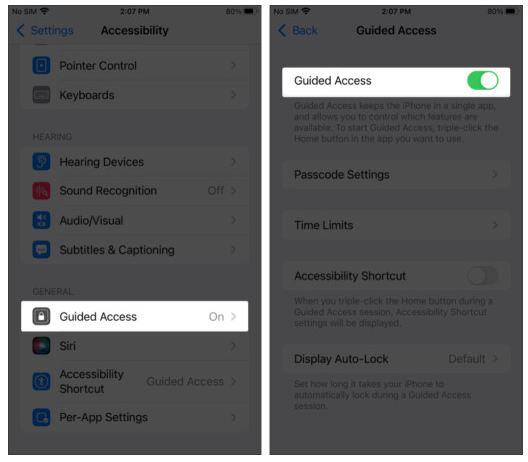
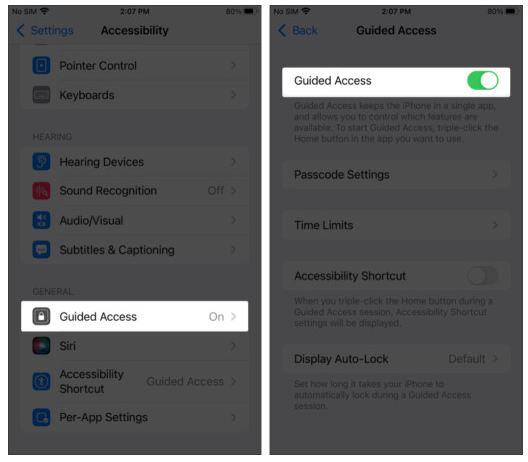
بمجرد تمكين الميزة ، يمكنك تقييد الإجراءات مثل استخدام زر Sleep / Wake ، وأزرار الصوت ، وزر الحركة ، ولوحات المفاتيح ، واللمس. علاوة على ذلك ، يمكنك أيضًا تقييد مناطق معينة على الشاشة عن طريق رسم نمط حول الجزء الذي تريد حظره.
11. استخدم AirDrop
أخيرًا وليس آخرًا ، يجب أن أذكر الميزة الشخصية المفضلة لدي حول نظام Apple البيئي ، AirDrop. هذا يجعل من السهل للغاية مشاركة الملفات بين أجهزة Apple. يمكنك مشاركة الصور ومقاطع الفيديو والمستندات وما إلى ذلك لاسلكيًا مع أجهزة iPhone أو iPad أو MacBooks الأخرى القريبة والمتصلة بشبكة Wi-Fi نفسها المتصل بها جهازك.
لاستخدام هذه الميزة ، حدد AirDrop من ورقة المشاركة عند مشاركة عنصر. ثم حدد الجهاز الذي تريد الإرسال إليه.
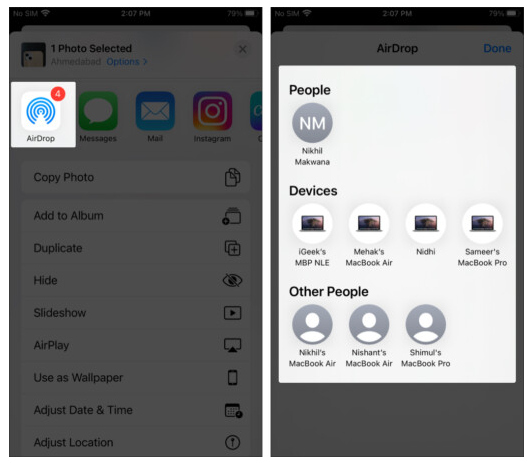
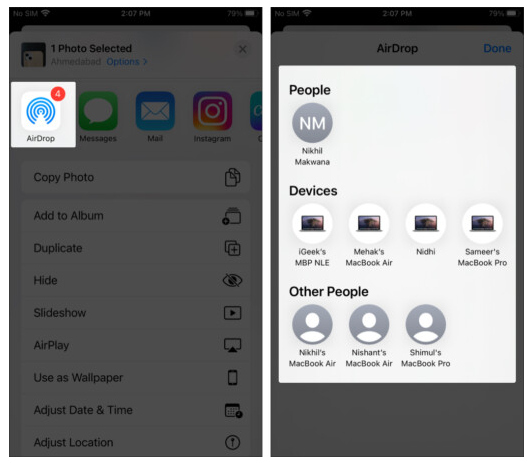
يمكن للمستلم قبول أو رفض العنصر المرسل. يمكنك أيضا التحكم الذي يمكن أن تكتشف أنك على انزال عن طريق الذهاب إلى الإعدادات → عامة → انزال .
إذا كنت مستعدًا تمامًا ، فجرّب هذه الميزات المتقدمة …
بمجرد الانتهاء من وضع الأساسيات ، امض قدمًا وجرب بعض نصائح iMessage أو قم بتحسين تجربة iCloud الخاصة بك . علاوة على ذلك ، تعرف على كيفية استخدام تطبيق Mail مثل المحترفين والاستفادة القصوى من تطبيق Notes . بصرف النظر عن التطبيقات الافتراضية ، إليك كيفية الحفاظ على أمان وأمان جهاز iPhone الخاص بك .
وإذا كان iPhone للأطفال …
iPhone هو جهاز مناسب للعائلة ويوفر خيارات رائعة للرقابة الأبوية . يمكنك أيضا محاولة من طرف ثالث التطبيقات الرقابة الأبوية واستخدام الشاشة الوقت إلى حد كيف يقضي الأطفال طويلة على تطبيقات معينة. علاوة على ذلك ، يمكنك منع الأطفال من شراء التطبيقات لمنع عمليات الشراء غير المقصودة.
يختتم هذا الأشياء الأساسية التي يجب معرفتها لمستخدمي iPhone لأول مرة. هل هناك أي معلومات أخرى تريدها بشأن استخدام جهازك؟ اسمحوا لي أن نعرف في التعليقات أدناه.